Lägga till ett anpassat fält i en typ av arbetsobjekt (arvsprocess)
Azure DevOps Services | Azure DevOps Server 2022 – Azure DevOps Server 2019
Du lägger till ett anpassat fält för att stödja spårning av datakrav som du har som inte uppfylls av den befintliga uppsättningen fält. Du kan till exempel lägga till ett anpassat fält för att spåra ett kundbiljettnummer. En lista över alla fält som definierats för din organisation – som innehåller alla fält som definierats för system- och ärvda processer – finns i Visa fält och attribut för arbetsobjekt. En beskrivning av varje fält som definierats med en systemprocess finns i Index för arbetsobjektfält.
Viktigt!
Arvsprocessmodellen är tillgänglig för projekt som har konfigurerats för att stödja den. Om du använder en äldre samling kontrollerar du kompatibiliteten för processmodellen. Om din lokala samling är konfigurerad för att använda den lokala XML-processmodellen kan du bara använda den processmodellen för att anpassa arbetsspårningsmiljön. Mer information finns i Välj processmodell för din projektsamling.
Mer information finns i Om processanpassning och ärvda processer.
Dricks
Om du vill anpassa ett enskilt projekt börjar du alltid med att skapa en ärvd process och uppdatera projektet till den processen. Sedan visas alla anpassningar som du gör i den ärvda processen automatiskt för det projekt som du migrerade.
Förutsättningar
Vi rekommenderar att du checkar ut Konfigurera och anpassa Azure Boards, som ger vägledning om hur du skräddarsyr Azure Boards så att de överensstämmer med dina specifika affärskrav.
- Du måste ha en organisation i Azure DevOps.
- Om du vill skapa, redigera och hantera processer måste du vara medlem i gruppen Projektsamlingsadministratörer eller ha motsvarande behörigheter på samlingsnivå Skapa process, Ta bort process, Redigera process eller Ta bort ett fält från organisationen inställt på Tillåt. Mer information finns i Ange behörigheter och åtkomst för arbetsspårning, Anpassa en ärvd process.
- Du måste ha arvsprocessmodellen för projektsamlingen där projektet skapas. Mer information finns i Välj processmodell för din projektsamling.
- Om du vill skapa, redigera och hantera processer måste du vara medlem i gruppen Projektsamlingsadministratörer eller ha motsvarande behörigheter Skapa process, Ta bort process, Redigera process eller Ta bort ett fält från organisationen inställt på Tillåt. Mer information finns i Ange behörigheter och åtkomst för arbetsspårning, Anpassa en ärvd process.
Öppna inställningsprocessen >
Logga in på din organisation (
https://dev.azure.com/{yourorganization}).Välj
 Organisationsinställningar.
Organisationsinställningar.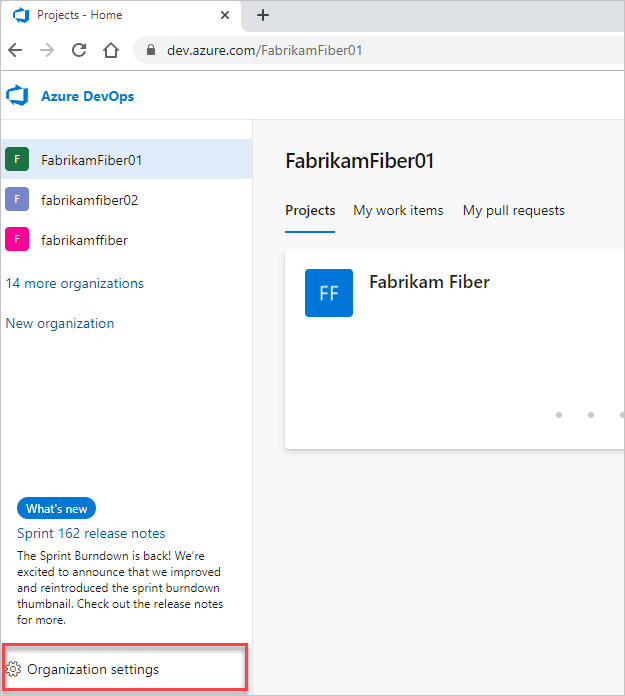
Välj Process.

Logga in på din samling (
https://dev.azure.com/{Your_Collection}).Välj Samlingsinställningar eller Administratörsinställningar.
Välj Process.

Skapa ärvd process
Mer information finns i Skapa ärvd process.
Lägg till ett fält
Utför följande steg för att lägga till ett fält i en befintlig arbetsobjekttyp. Du kan inte använda kontrollen Steg för en anpassad arbetsobjekttyp baserat på arbetsobjekttypen Testfall.
På sidan Process i den valda ärvda processen väljer du den arbetsobjekttyp som du vill lägga till det anpassade fältet i.
Här väljer vi Bug WIT. Med länkarna till sökvägarna kan du gå tillbaka till processsidan Alla processer och MyAgile .
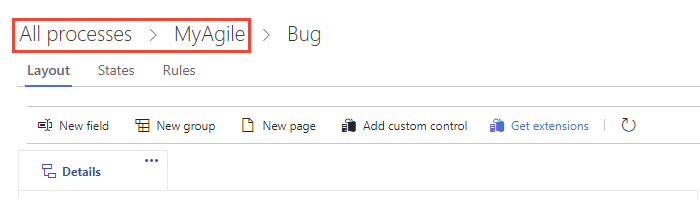
Om fältet Nytt och andra alternativ är inaktiverade har du inte de behörigheter som krävs för att redigera processen. Se Ange behörigheter och åtkomst för arbetsspårning, Anpassa en ärvd process.
Med WIT valt väljer du fältet
 Nytt.
Nytt.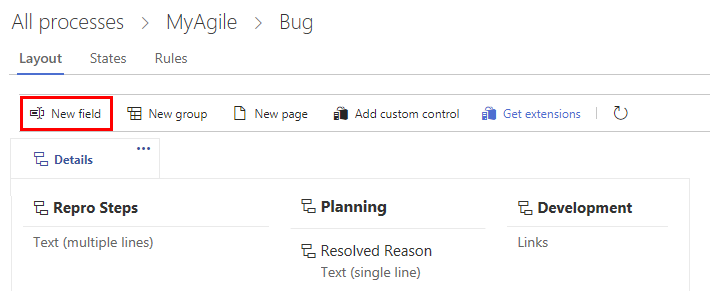
Namnge fältet och välj fälttypen från någon av de datatyper som stöds. Fältnamn får vara unika och får inte innehålla fler än 128 tecken. Ytterligare begränsningar finns i Vad är ett fält? Hur används fältnamn?. Lägg eventuellt till en beskrivning.
Kommentar
När du har skapat det kan du inte ändra fältnamnet eller datatypen.
Här lägger vi till ett heltalsfält med namnet Kundbiljett.
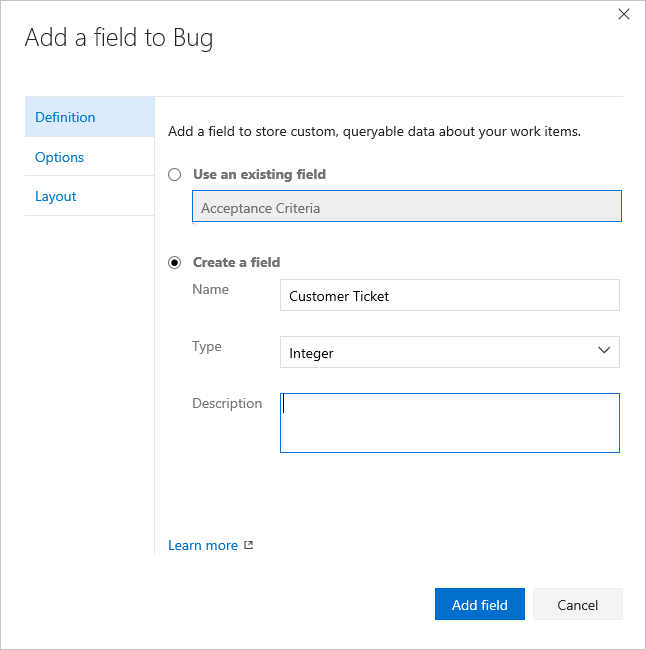
Ytterligare datatyper som du kan lägga till är: Picklist, Identity, Rich-text, HTML och Checkbox.
(Valfritt) På fliken Alternativ anger du om fältet krävs och anger ett standardvärde. Eller lämna dessa tomma.
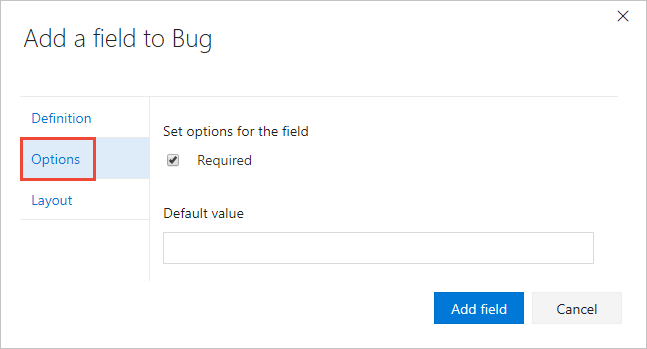
Genom att göra fältet Obligatoriskt måste användarna ange ett värde för fältet för att kunna spara det. Standardvärdet som du anger anges när du skapar ett arbetsobjekt samt varje gång ett arbetsobjekt öppnas och fältet är tomt.
(Valfritt) På fliken Layout kan du ange en annan formuläretikett än namnet på fältet. Du kan också välja den sida och grupp där fältet visas i formuläret.
Här lägger vi till fältet Kundbiljett i en ny grupp med namnet Kundfokus.
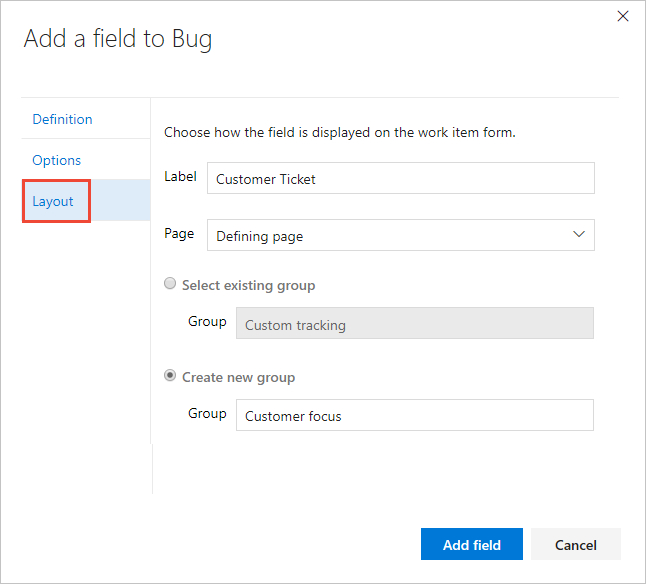
Välj Lägg till fält för att slutföra tillägg av fältet. Om du inte har angett dess layoutplats läggs den till i den första gruppen med fält i layoutformuläret.
Dricks
När du har lagt till ett fält kan du dra och släppa det på en sida för att flytta det i formuläret. Om du har flera fält som du vill lägga till på en anpassad sida eller grupp kanske du vill lägga till elementen först och sedan lägga till fälten. Du kan inte lägga till ett fält i det grå området i formuläret där fälten Tilldelad till, Delstat och Orsak finns.
Kontrollera anpassningen du har gjort
Vi rekommenderar att du skapar ett testprojekt och tillämpar din anpassade ärvda process på det för att verifiera de ändringar du har gjort.
Öppna sidan Alla processer och välj ... snabbmeny för den process som du vill använda och välj sedan Nytt teamprojekt.
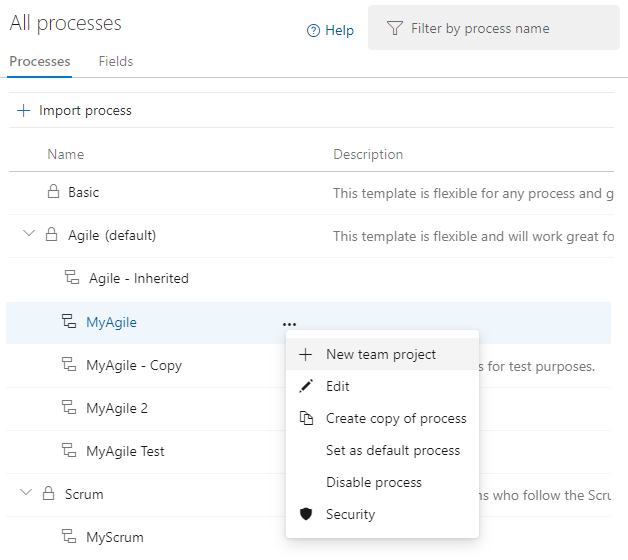

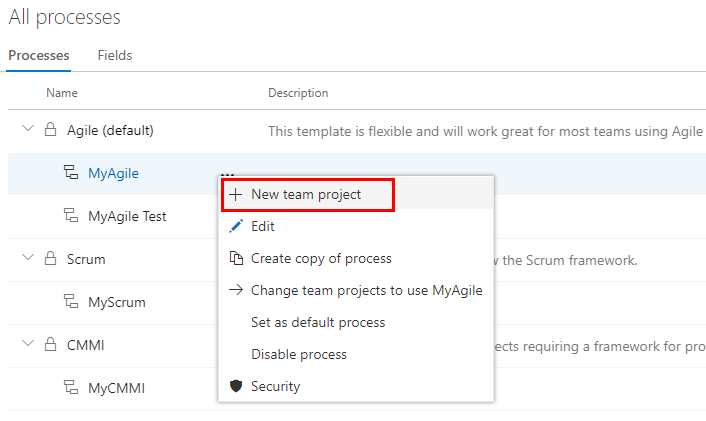
Sidan Skapa nytt projekt öppnas. Fyll i formuläret.
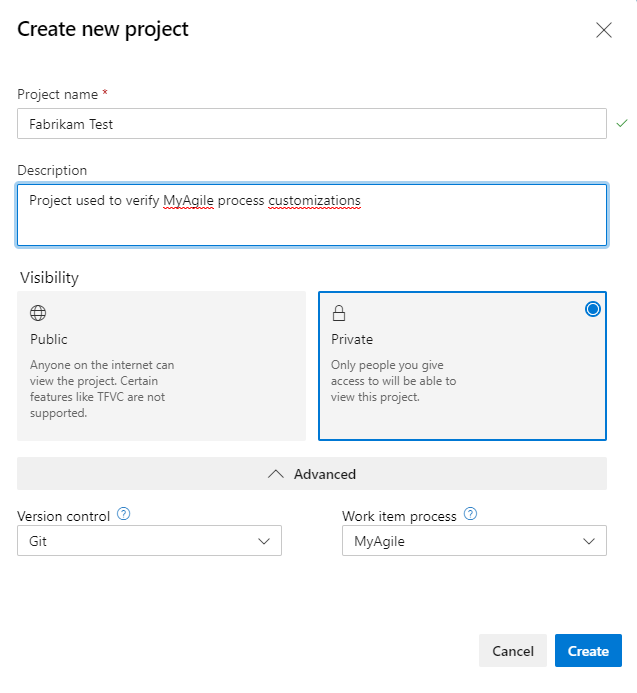

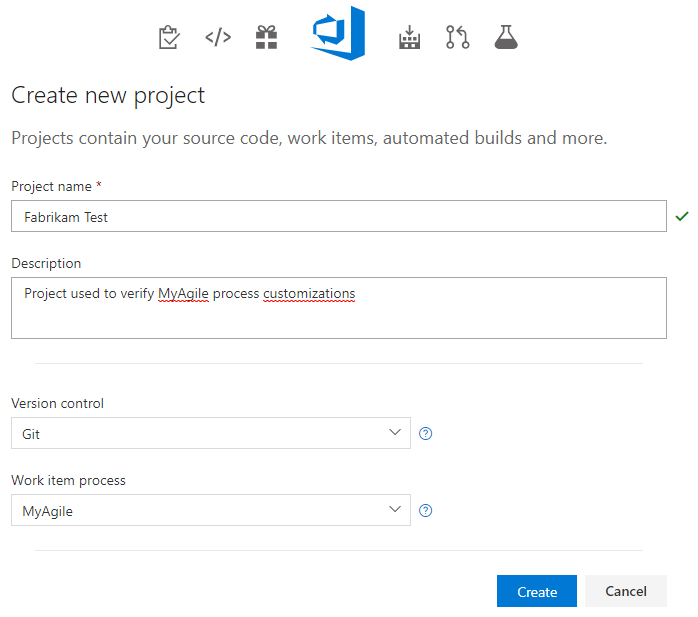
Öppna Arbetsobjekt. (1) Kontrollera att du har valt rätt projekt och välj sedan (2) Arbetsarbetsobjekt>.
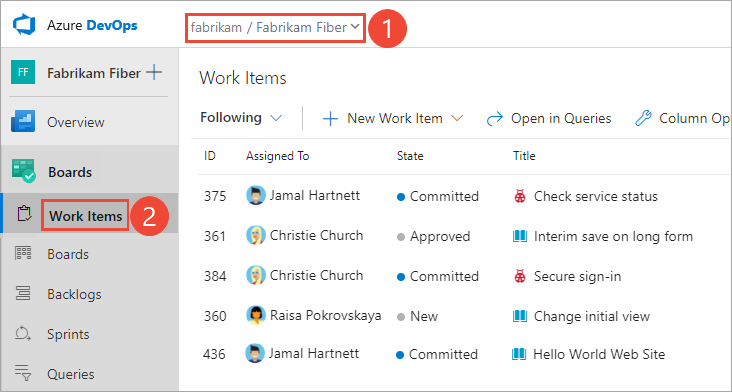
Välj den WIT som du har anpassat. Här väljer vi Bugg.
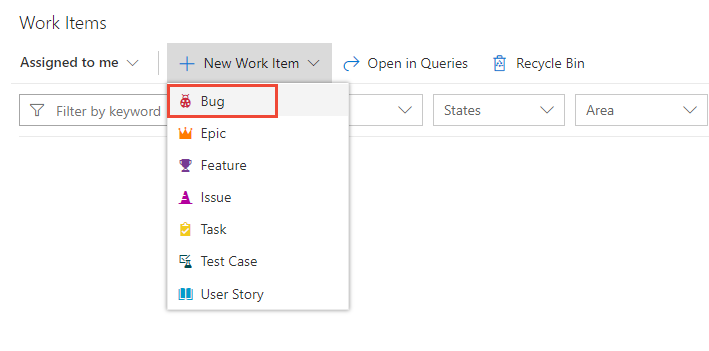
Kontrollera att fältet som du har lagt till visas i formuläret. Observera att ikonen (utropstecken) anger att
 fältet är obligatoriskt.
fältet är obligatoriskt.
Tillämpa den anpassade processen på projektet
När du har verifierat dina anpassningar kan du nu tillämpa processen på ditt befintliga projekt.
Dricks
När du anpassar en WIT visas alla projekt som refererar till den ärvda process som du anpassar automatiskt för att återspegla de anpassade WIT-program som du har lagt till. Om du vill visa dina anpassningar uppdaterar du webbläsaren.
För den process som för närvarande används av projektet väljer du antalet projekt.
Här öppnar vi menyn för agil standardprocess.

Öppna ... snabbmenyn för projektet som du vill ändra och välj alternativet Ändra process .
Här öppnar vi menyn för MyFirstProject1.
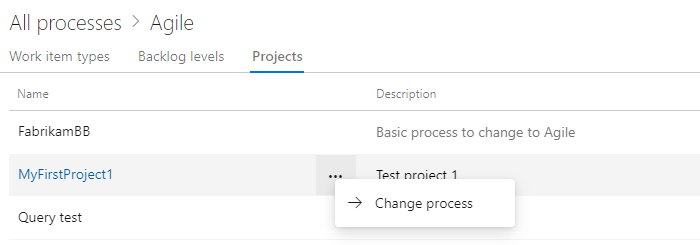
I dialogrutan Ändra projektprocess väljer du processen på menyn med alternativ. Välj sedan Spara.
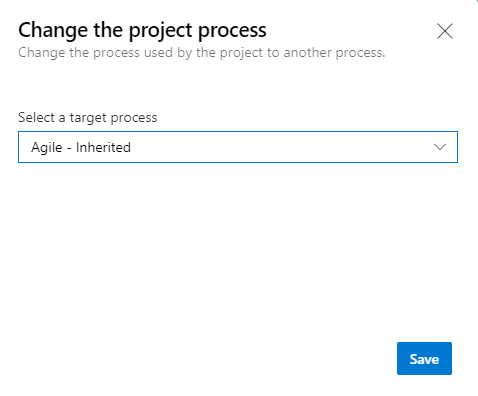
Öppna ... snabbmeny för processen och välj Ändra teamprojekt... .
Här öppnar vi menyn för den MyAgile-ärvda processen.
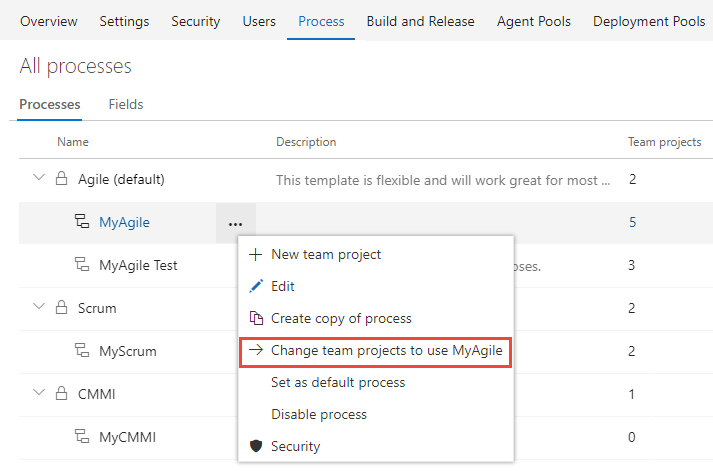
Markera kryssrutan för de projekt som du vill ändra för att använda agilprocessen. Systemet visar endast de projekt som är giltiga för den aktuella processen.
Här väljer vi att använda agil process för Fabrikam Fiber A- och Fabrikam Fiber-projekten. Endast de projekt som skapats från agilprocessen eller ett som ärver från Agile visas under kolumnen Tillgängliga projekt.
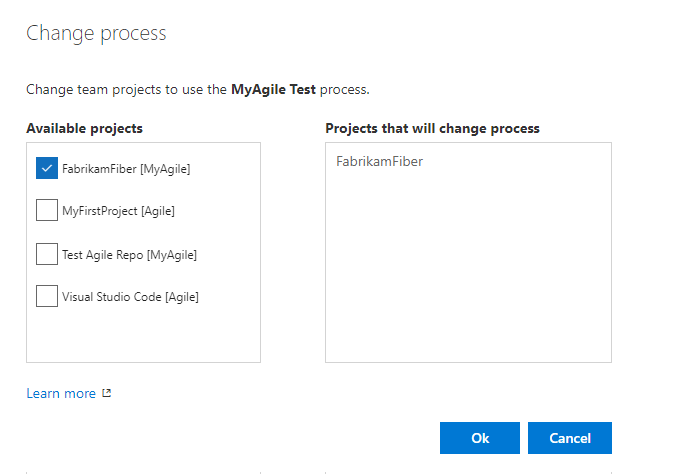
När du har bekräftat att de projekt som du vill ändra är korrekta väljer du Ok.
Nästa steg
Relaterade artiklar
Kommentar
Granska ändringar som gjorts i en ärvd process via granskningsloggen. Mer information finns i Åtkomst, export och filtergranskningsloggar.
Feedback
Kommer snart: Under hela 2024 kommer vi att fasa ut GitHub-problem som feedbackmekanism för innehåll och ersätta det med ett nytt feedbacksystem. Mer information finns i: https://aka.ms/ContentUserFeedback.
Skicka och visa feedback för